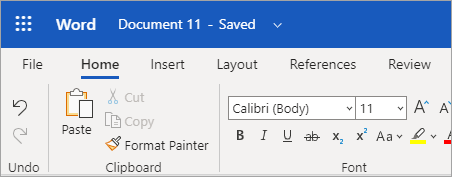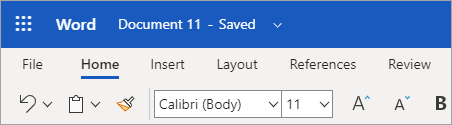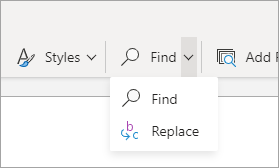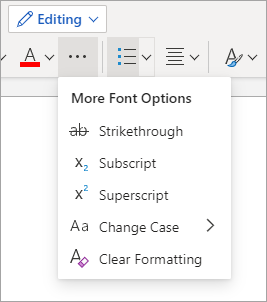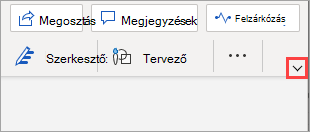Lehet, hogy észrevette, hogy a webes Word menüszalagján megjelenik egy frissített nézet, amely megkönnyíti a hatékonyabb munkát. Ismerje meg a különbségeket és a velük való munkát.
Az alábbi ábrán a klasszikus menüszalag látható, és az egyszerűsített menüszalag látható.
Az egyszerűsített menüszalag használata
Az egyszerűsített menüszalag az alapértelmezett menüszalag-üzemmód, és a parancsokat egyetlen sorba jeleníti meg. A parancsok kevésbé elérhető helyével azonban nem minden olyan gomb fér el a menüszalagon, amely az egyszerűbben jelenik meg.
Ha nem jelenik meg a szükséges gomb az egyszerűsített menüszalagon, több lehetőség közül választhat:
-
A képernyő tetején található keresőmezőbe írja be a kívánt parancsot. A Word ekkor megjeleníti a szükséges parancsot és a súgót a parancshoz.
-
Ha az egyszerűsített menüszalag egyik gombja melletti lefelé mutató nyilat lát, kattintson az adott nyílra az egyéb hasonló parancsok megjelenítéséhez. A klasszikus menüszalagon például a Keresés és Cseregombra is kattinthat. Az egyszerűsített menüszalagon a Cseregomb melletti lefelé mutató nyílra kattintva megtalálhatja a keresést .
-
A képernyő méretétől függően előfordulhat, hogy egyes parancsok a További beállítások menübe vannak összecsukva, amely például az ellipszisek:
A menüszalag kibontása további parancsok megjelenítéséhez
Ha vissza szeretne térni a klasszikus menüszalagra, ahol további parancsok láthatók, kattintson a menüszalag jobb alsó sarkában található lefelé mutató nyílra a kibontáshoz. Ezzel a nyíllal válthat az egyszerűsített és a klasszikus menüszalag között.